Vous pouvez imprimer des fichiers directement à partir de Chrome. Si vous avez un fichier PDF ouvert dans Chrome, ou un fichier texte ou une image, vous pouvez appuyer sur le raccourci clavier Ctrl + P pour afficher la boîte de dialogue Imprimer. La boîte de dialogue que vous voyez est l’interface d’impression de Chrome qui, quelle que soit votre imprimante, sera toujours identique. Votre imprimante dispose peut-être d'options d'impression plus riches ou ne prend pas en charge les options par défaut, mais Chrome y est plus ou moins indifférent. Si vous devez imprimer à partir de Chrome, vous pouvez toujours utiliser la boîte de dialogue Imprimer du système.
Boîte de dialogue Imprimer du système Chrome
Il y a deux façons d'accéder au système d'impressiondialogue de Chrome. Si vous avez déjà appuyé sur le raccourci clavier Ctrl + P, recherchez l’option ‘Imprimer avec la boîte de dialogue système’ tout en bas de la colonne de gauche.

Pour accéder directement à la boîte de dialogue d'impression du système, vous pouvez utiliser le raccourci clavier Ctrl + Maj + P.
La boîte de dialogue d'impression de Chrome est simple, mais elle le faitLes paramètres de base vous permettent de modifier le format du papier sur lequel vous imprimez, de sélectionner le nombre de copies à imprimer, de définir des marges personnalisées, et de choisir entre les dispositions Portrait et Paysage. Si vous ne trouvez pas ces paramètres, cliquez sur l'option Plus de paramètres dans la colonne de gauche.
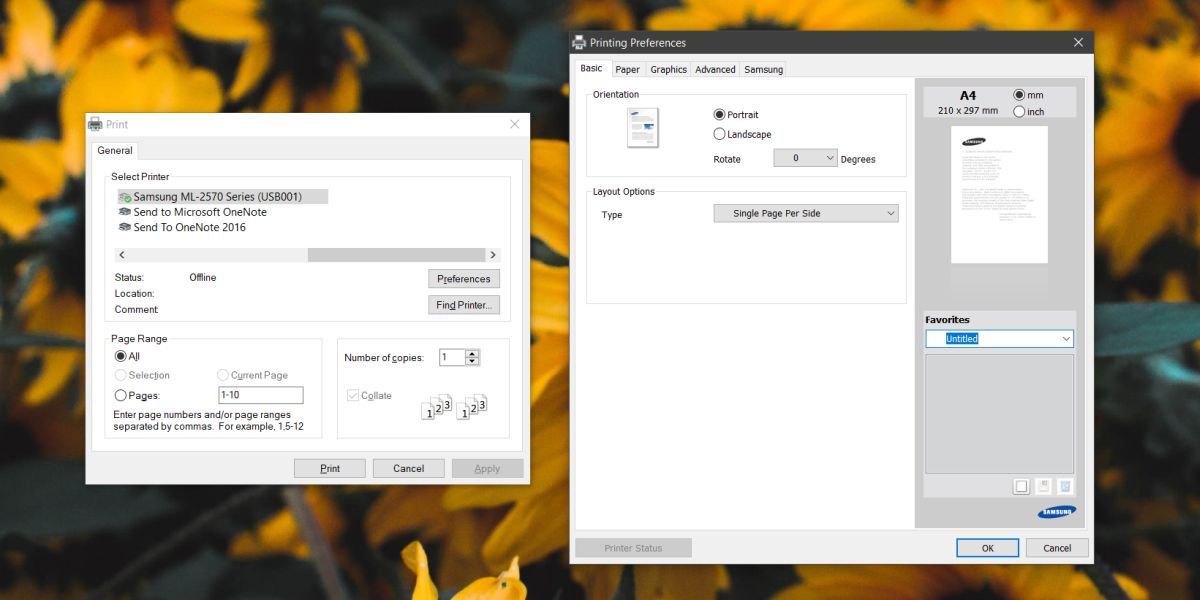
Bien sûr, Chrome n’a pas de couleur avancée.options de gestion que la boîte de dialogue d'impression de votre système peut prendre en charge. La boîte de dialogue système vous permet de prendre en compte les textes flous, d'économiser le toner sur un travail d'impression et même d'ajouter un filigrane. Là encore, il se peut que la boîte de dialogue d’impression du système affiche plus ou moins d’options en fonction des possibilités de votre imprimante.
Chrome fournit une interface simplifiée pour beaucoupdes choses que les autres navigateurs ne font pas. Firefox pour un envoie directement les travaux d'impression à la boîte de dialogue d'impression du système. Chrome en revanche en a une version simplifiée, un peu comme il possède sa propre version simplifiée du gestionnaire de tâches.
Si vous envoyez des travaux d’impression à votre imprimante viaChrome, et ils semblent bloqués, vous pouvez utiliser les options du système pour l’impression. Pour que Chrome puisse imprimer, votre imprimante doit être correctement configurée. Cela peut se faire via des pilotes d’imprimante génériques installés par votre système d’exploitation (Windows ou macOS) ou via des pilotes spécifiques au modèle que vous avez installés. Si un travail d'impression échoue à partir des boîtes de dialogue d'impression de Chrome et du système, cela peut être dû au fait qu'il n'est pas configuré correctement, à un problème de ports USB utilisés ou au câble d'imprimante utilisé.













commentaires